Formater teksteffekter - refleksion af tekst
Denne vejledning vil guide dig til at tilføje refleksion for den valgte tekst i meddelelsesteksten, når du komponerer, svarer eller videresender en e-mail i Outlook.
Tilføj refleksion for den valgte tekst i meddelelsens brødtekst
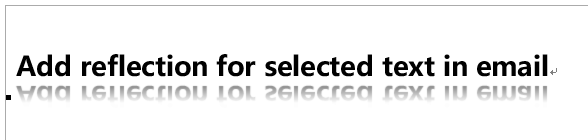
Bemærk: Metoder introduceret på denne side gælder for Microsoft Outlook 2019 desktop-program i Windows 10. Og instruktionerne kan variere markant eller lidt afhængigt af versionen af Microsoft Outlook og Windows-miljøerne.
Tilføj refleksion for den valgte tekst i meddelelsens brødtekst
I meddelelsesredigeringsvinduet i Outlook kan du tilføje refleksion for den valgte tekst i meddelelsesteksten som følger:
1. Vælg den tekst, du vil tilføje refleksion til, i meddelelsens brødtekst.
2. Gå til font gruppe på Formatér tekst fanen, og klik og anker ![]() nederst til højre for at åbne dialogboksen Font.
nederst til højre for at åbne dialogboksen Font.
Tips: Du kan også trykke på Ctrl + D for at åbne dialogboksen Font.
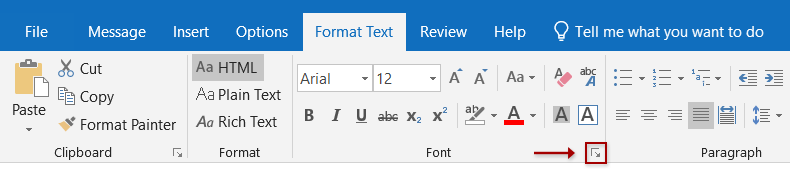
3. Klik på i dialogboksen Skrifttype tekst effekter knappen nederst til venstre.
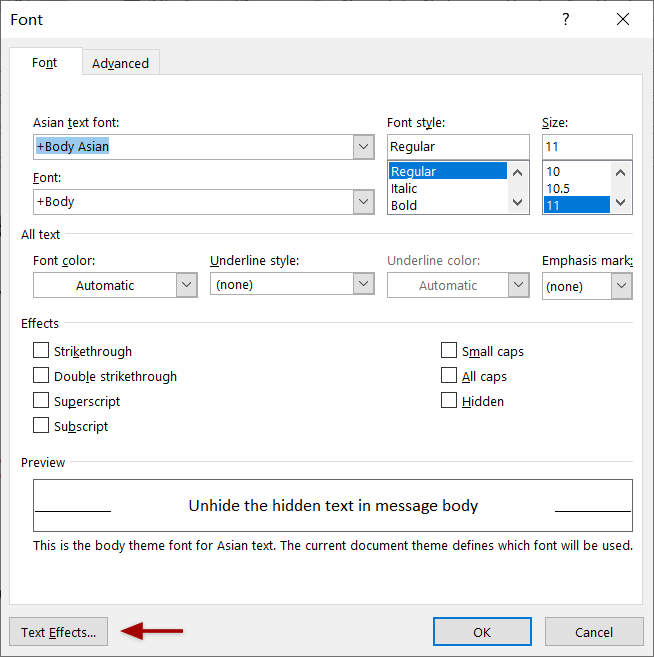
4. I dialogboksen Formater teksteffekter skal du aktivere tekst effekter fanen, og klik på pilen ![]() før Refleksion for at udvide dette afsnit.
før Refleksion for at udvide dette afsnit.
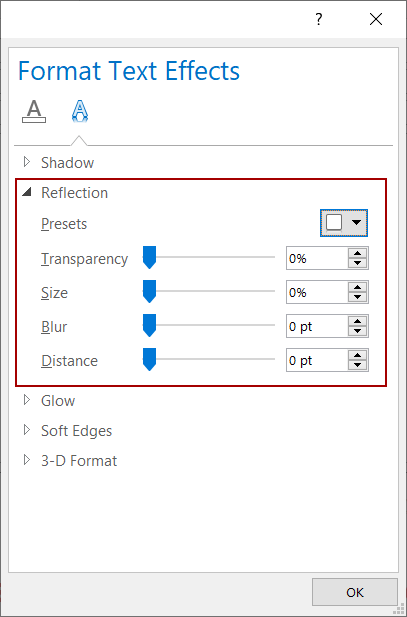
5. Konfigurer refleksionsparametrene efter behov.
- Presets: Vælg en refleksionsstil fra Presets rulleliste, som du har brug for.
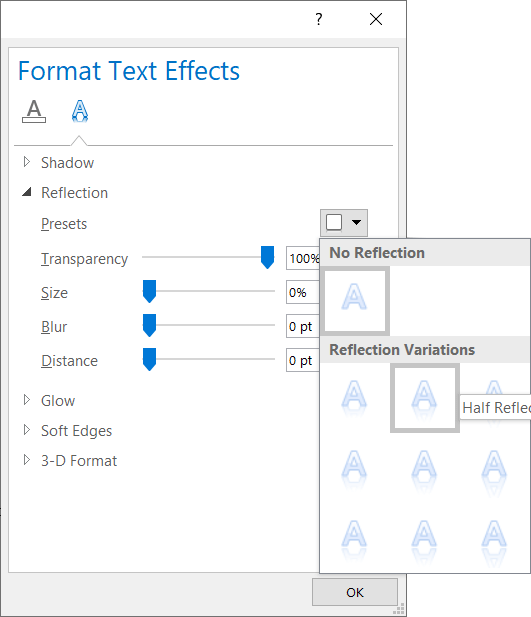
Tips: Hvis den valgte forudindstillede refleksion opfylder dine behov, kan du afslutte konfigurationen, ellers skal du fortsætte med at indstille andre parametre. - Gennemsigtighed: Træk skyderen eller indtast en procentdel for at indstille gennemsigtigheden af din refleksion.
- Størrelse: Træk skyderen eller indtast en procentdel for at indstille refleksionsstørrelsen.
- Blur: Træk skyderen eller indtast et antal punkter for at indstille, hvor længe refleksionen bliver sløret.
- Distance: Træk skyderen eller indtast et antal punkter for at indstille, hvor lang refleksionen er fra den valgte tekst.
6. Klik på OK for at gemme indstillingerne og lukke begge dialoger.
Indtil videre er refleksionen tilføjet for den valgte tekst i meddelelsens brødtekst.
Bemærk
Hvis du har brug for at fjerne refleksionen fra teksten i meddelelsens brødtekst, kan du gøre som følger:
1. Marker teksten, hvis refleksion du vil fjerne, i meddelelsens brødtekst.
2. Trykke Ctrl + D for at åbne dialogboksen Skrifttype, og klik derefter på tekst effekter i dialogboksen Font.
3. Under fanen Formatér teksteffekter skal du aktivere tekst effekter fanebladet, vælg Ingen fra Presets rulleliste i Refleksion sektion, og klik på knappen OK for at lukke begge dialoger.
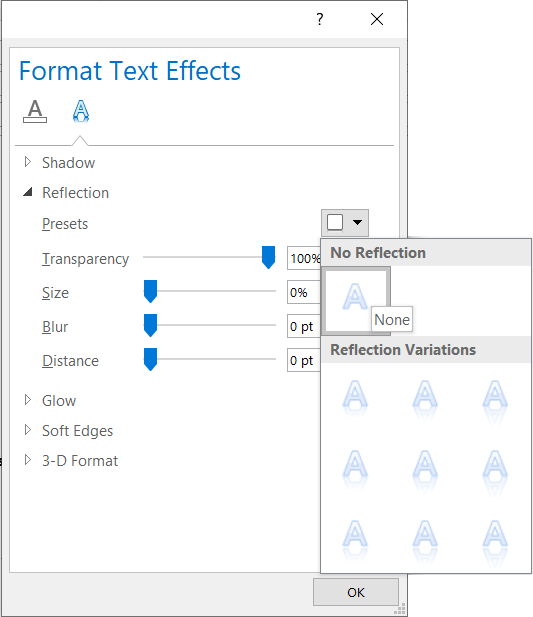
Flere artikler ...
Bedste kontorproduktivitetsværktøjer
Kutools til Outlook - Over 100 kraftfulde funktioner til at superlade din Outlook
🤖 AI Mail Assistant: Øjeblikkelige pro-e-mails med AI-magi – et klik for geniale svar, perfekt tone, flersproget beherskelse. Forvandl e-mailing ubesværet! ...
📧 Email Automation: Ikke til stede (tilgængelig til POP og IMAP) / Planlæg Send e-mails / Auto CC/BCC efter regler ved afsendelse af e-mail / Automatisk videresendelse (avancerede regler) / Tilføj automatisk hilsen / Opdel automatisk e-mails med flere modtagere i individuelle meddelelser ...
📨 Email Management: Genkald nemt e-mails / Bloker svindel-e-mails af emner og andre / Slet duplikerede e-mails / Avanceret søgning / Konsolider mapper ...
📁 Vedhæftede filer Pro: Batch Gem / Batch adskilles / Batch komprimere / Automatisk gem / Automatisk afmontering / Automatisk komprimering ...
🌟 Interface Magic: 😊 Flere smukke og seje emojis / Boost din Outlook-produktivitet med fanebaserede visninger / Minimer Outlook i stedet for at lukke ...
👍 Wonders med et enkelt klik: Besvar alle med indgående vedhæftede filer / Anti-phishing e-mails / 🕘Vis afsenderens tidszone ...
👩🏼🤝👩🏻 Kontakter og kalender: Batch Tilføj kontakter fra udvalgte e-mails / Opdel en kontaktgruppe til individuelle grupper / Fjern fødselsdagspåmindelser ...
Over 100 Features Afvent din udforskning! Klik her for at finde mere.

